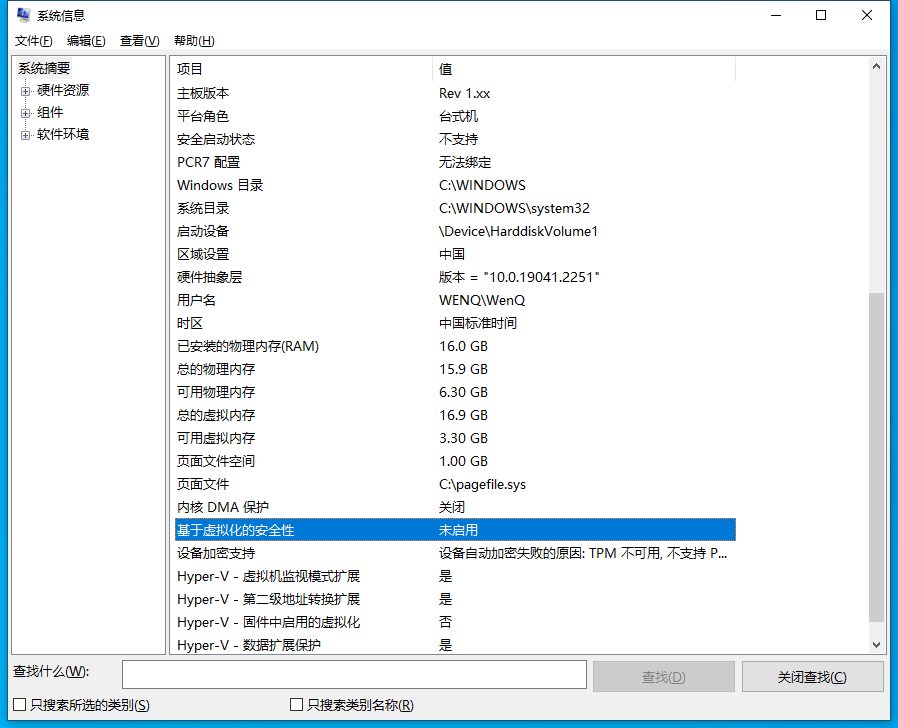Windows11發佈的時候,微軟默認開啟基於虛擬化的安全性(VBS)、Hypervisor強制代碼一致性檢查(HVCI)兩項功能,引發不小的爭議,很多人擔心它們是否會影響性能。最近,Windows10似乎也開始默認打開VBS。
為此,Tom's Haredware特意做一次對比測試,看看VBS是否真的會對遊戲性能產生影響。

測試系統是最新版的Windows 11 64位專業版,硬件配置有:i9-13900K、RTX 4090(528.49版驅動)、微星MEG Z790ACE、芝奇Trident Z5 DDR5-6600 16GB x 2、Sabrent Rocket 4 Plus-G 4TB。
測試遊戲一共15款,包括6款光追、6款DX12、2款DX11、1款Vulkan,每個遊戲都測試1080p中畫質、1080高畫質、2K高畫質、4K高畫質四個檔次,考察平均幀率、1%最低幀兩個指標。
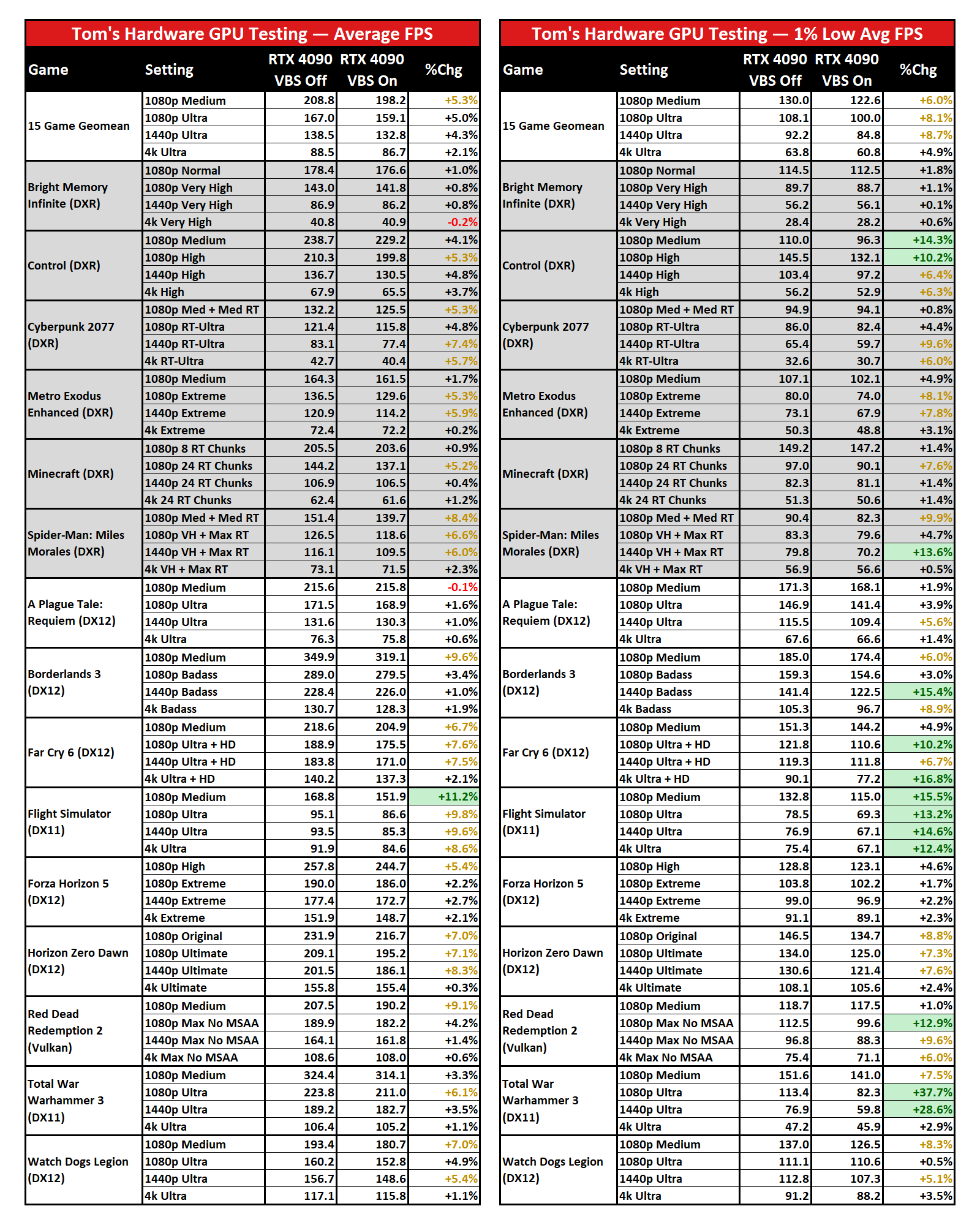
結果相當驚人,總共120組對比數據,關閉VBS之後有多達118組的數據提升,唯二下降的幅度也隻有0.1%、0.2%,完全屬於誤差。
15款遊戲平均下來,VBS關閉之後平均幀率在4K下提升2.1%,1080p中畫質下提升5.3%,也就是分辨率越低、畫質越低,差異越大,變化超過5%的就有26組之多。
其中,《微軟飛行模擬》在1080p低畫質下提升11.2%,是影響最大的,其他三組設定也提升9%左右。
1%最低幀的變化就更大,不同分辨率畫質下提升4.9%至8.7%不等,但和分辨率、畫質並沒有線性關系,2K高畫質下是最突出的。
變化幅度超過5%的有多達33組,其中13組更是超過10%,像是《微軟飛行模擬》四種情況下提升最也有12.4%,最多達15.5%。
最誇張的是《全面戰爭:戰錘3》,1080p高畫質下的提升幅度竟然達到誇張的37.7%,2K高畫質下也有28.6%!
所以,如果你是個遊戲玩傢,最好手動關閉VBS,方法也很簡單。
隻需在開始菜單中找到並打開Windows終端(管理員),輸入以下命令回車,然後重啟電腦即可:
bcdedit /set hypervisorlaunchtype off
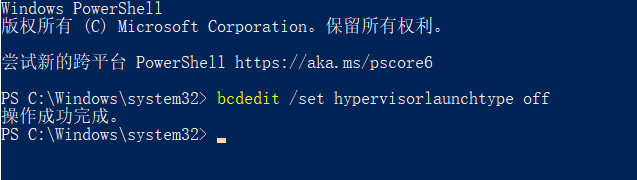
如何檢查基於虛擬化的安全性是否打開?同樣簡單,Win+R快捷鍵打開“運行”窗口,輸入“msinfo32”,即可找到它。